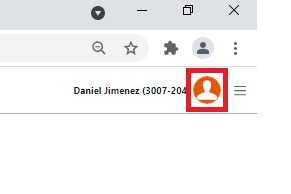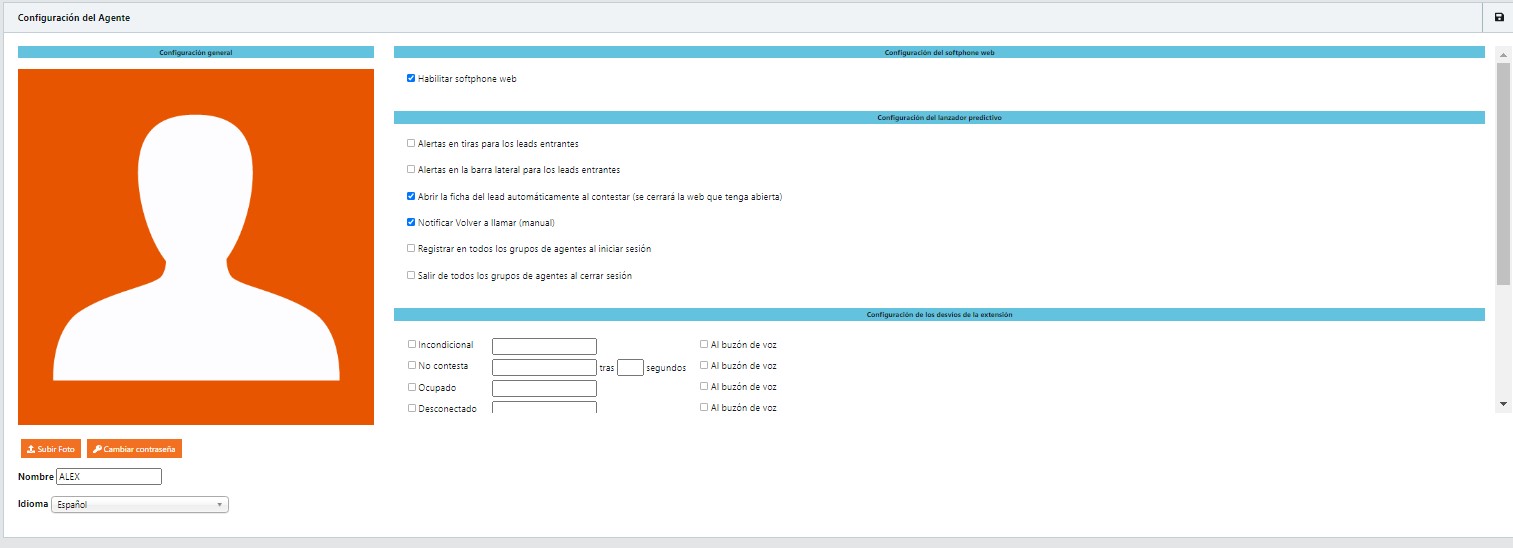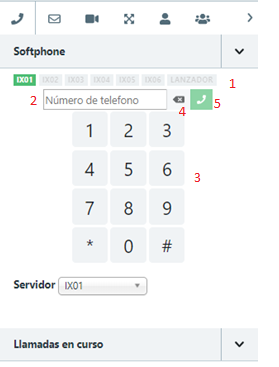Diferencia entre revisiones de «WebRTC»
| Línea 3: | Línea 3: | ||
'''ACCESO SOFTPHONE WEB DE NEOTEL''' | '''ACCESO SOFTPHONE WEB DE NEOTEL''' | ||
| − | * '' Web de acceso:''[[pbx.neotel2000.com | + | * '' Web de acceso:''[[pbx.neotel2000.com]] |
Para acceder necesitaremos usuario y contraseña. | Para acceder necesitaremos usuario y contraseña. | ||
| − | [[Archivo:Accesopbx.jpg]] | + | [[Archivo:Accesopbx.jpg|900px]] |
| − | |||
| − | |||
| Línea 21: | Línea 19: | ||
[[Archivo:Confspftphone.jpeg]] | [[Archivo:Confspftphone.jpeg]] | ||
| − | |||
| − | |||
Nos mostrará la siguiente pantalla: | Nos mostrará la siguiente pantalla: | ||
Revisión del 17:03 4 ago 2021
WebRTC
ACCESO SOFTPHONE WEB DE NEOTEL
- Web de acceso:pbx.neotel2000.com
Para acceder necesitaremos usuario y contraseña.
CONFIGURACIÓN DE LA APLICACIÓN
Para poder comenzar a realizar llamadas debemos configurar un agente para ello habilitaremos el softphone, hacemos un click en el icono englobado dentro del marco rojo:
Nos mostrará la siguiente pantalla:
1.Configuración del softphone web
En el caso de ser un agente: Lo primero que debemos hacer es activar la opción “habilitar softphone web” de lo contrario no podremos realizar y recibir llamadas.
En caso de ser un supervisor: Tenemos la opción Contestar automáticamente llamadas espía/susurro. En el caso de habilitar la opción, las llamadas entrantes de tipo espía/susurro serán automáticamente contestadas en el widget del softphone, sin necesidad de que el usuario haga clic en el botón Contestar.
2.Configuración General
- Nombre: El agente puede ser nombrado
- Idioma: Seleccionas el idioma de la web.
3.Configuración del lanzador predictivo
- Alertas en tiras para los leads entrantes: Se pueden configurar las notificaciones de la parte superior de la página para acceder a la ficha del cliente.
- Alertas en la barra lateral para los leads entrantes: Se añaden notificaciones en la barra que se encuentra en el lateral derecho de la web.
- Abrir la ficha del lead automáticamente al contestar (se cerrará la web que tenga abierta): Se puede establecer que se abra automáticamente la ficha del cliente al conectar una llamada con el cliente, hay que tener en cuenta que, independientemente donde nos encontremos, se cargará la página de la ficha del cliente.
- Registrar en todos los grupos de agentes al iniciar sesión: Cuando un agente se encuentra en diferentes grupos, este se puede registrar, manualmente, en cualquiera de ellos, con esta opción activa, se registra, automáticamente, en todos.
- Salir de todos los grupos de agentes al cerrar sesión: Al cerrar sesión el agente, en la esquina superior derecha de la página, automáticamente se desregristrar de todos los grupos de agentes.
4.Configuración de los desvíos de la extensión
- Incondicional: Configuraremos un desvío directamente a una extensión o número
- No Contesta: Podemos configurar si la extensión no atiende una llamada a los X segundos se desvíe dicha llamada a otra extensión o número
- Ocupado: Si la extensión está ocupada se puede configurar un desvío para que suene en otra extensión o número
- Desconectado: Si la extensión se encuentra desconectada se puede configurar un desvío para que suene en otra extensión o número
Tándem
Esta función nos permite configurar la extensión para que suene a la vez en otro dispositivo, por ejemplo si configuramos un tándem a un número móvil, cuando nos llamen a la extensión sonará también el móvil. Una vez guardadas y cerradas las configuraciones del agente.
ELEMENTOS DEL SOFTWARE
Una vez registrado en al menos un servidor, el softphone mostrará los elementos propios del teléfono:
Si el registro no se realiza correctamente, la etiqueta del servidor se quedará en gris como anteriormente, en el caso contrario estará en verde.
1.Servidores activos y estado del lanzador si este está verde todo va correctamente.
2. Número de teléfono. Muestra el número de teléfono al que se llamará al pulsar el botón Llamar.
3. Teclado de marcación. Permite marcar el número a llamar y/o enviar tonos a la llamada activa.
4. Botón de borrar. Permite borrar el número de teléfono.
5. Botón de Llamar. Permite llamar al número que se haya marcado.
A continuación vamos a describir los elementos superiores del Softphone.
Gestión de llamadas: El agente recibe la llamada ya contestada por el cliente. Este debe descolgar para iniciar la conversación . Ver más
Chats: Los agentes pueden gestionar los chats activos.
SMS : El agente puede enviar sms. Ver más
Video-llamadas : El agente puede realizar video-llamadas Ver más
Gestión de colas : Puede pausar una extensión en cualquiera o en todas las colas en las que se encuentre configuradas. Ver más
Agenda : Permite ver los contactos asociados en la agenda. Ver más
LLamadas entrantes: Muestra un listado de las llamadas entrantes que ha ido recibiendo el agente. Ver más
Grupo de agentes: Se listan todos los grupos de agentes donde el agente esté añadido. Ver más
Leads Activos: Cuando el agente no tiene configurado para que se abra automáticamente la ficha del cliente cuando se le realice una llamada. Ver más